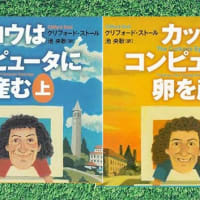前面:
USB 3.0 ×2
背面:
USB 2.0 ×2
USB 3.2 GEN1 ×3
USB 3.2 GEN2 Type-A ×2
USB 3.2 GEN2 Type-C ×1
このように、前面に2個、背面に8個、合計10個もの端子(コネクタ)が装備されています。
そして、USBには多数の規格があって、これを使いこなすには勉強が必要、と感じていました。
USB規格の複雑さについては、
⇒ こちらの記事もご覧ください。
今日(2022年5月14日)は土曜日だから、まる一日、仕事が休みでした。
そこで、休日の時間を利用して、Webサイトに掲載されているUSBの規格に関する解説を、あれこれと調べてみました。そうすると、何となく、全体像が分かってきました。全体像が分かると、モヤモヤが晴れて、スッキリしてきました。
現時点で、実際によくお目にかかるUSB端子は、
USB 2.0
USB 3.2 GEN1
USB 3.2 GEN2
この3つに限られているようです。
現に、私が新規購入したPCに装備されているUSB端子も、上記3つの規格だけです。
ちなみに、仕様表には「USB 3.0」という表記もありますが、これは、現在では、「USB 3.2 GEN1」に名称が変更されています。
そして、どのUSB端子に接続すべきか、特に注意を要する周辺機器は、現実問題としては外付けSSDぐらいのようです。
具体的には、「PCIe」「NVMe」と呼ばれる高速SSDで、仕様にそうした記載があれば、3.2 Gen2 以上のUSB端子に接続すべきです。でないと、高速SSDの性能を引き出せませんから。
USB規格について、その全体像が理解できて、スッキリしました。

もう、
「猫に小判」
「豚に真珠」
などと言われずにすみます。
それでは、また次の記事で
■■■■ goosyun ■■■■